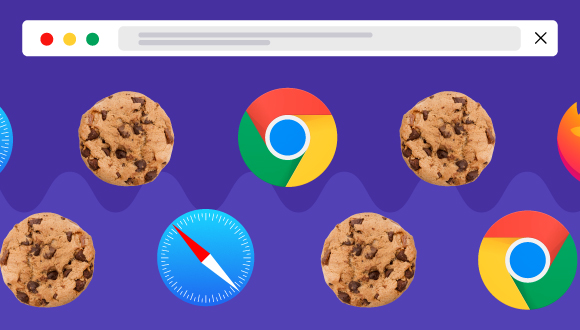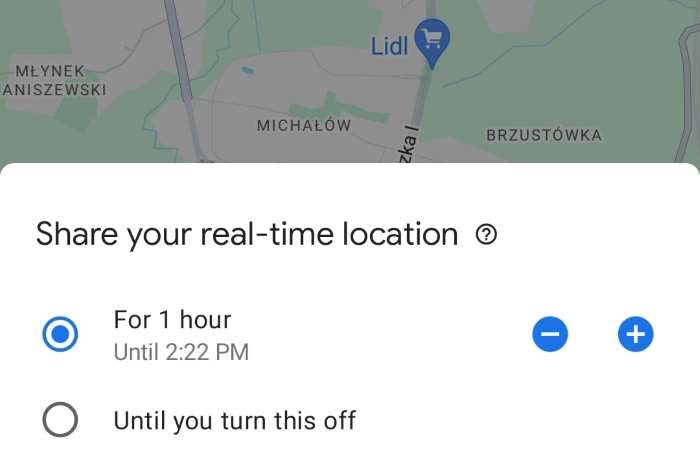Дізнайтеся про найкращі налаштування Gmail, про які, ви ще не знаєте, для ефективного користування електронною поштою.
GMAIL – це одна з найпотужніших та найпопулярніших доступних послуг електронної пошти, і тому є вагомі причини.
Однак багато найкращих її функцій приховано в налаштуванях програми. Представляємо найкращі налаштування Gmail, щоб заощадити ваш час та покращити ефективність вашої роботи з електронною поштою.
Як відключити рекламу на телефоні на Android?
Найкращі налаштування Gmail
Змінити час затримки надсилання листа
За замовчуванням Gmail зачекає п’ять секунд після натискання кнопки “Надіслати”, щоб фактично надіслати електронний лист.
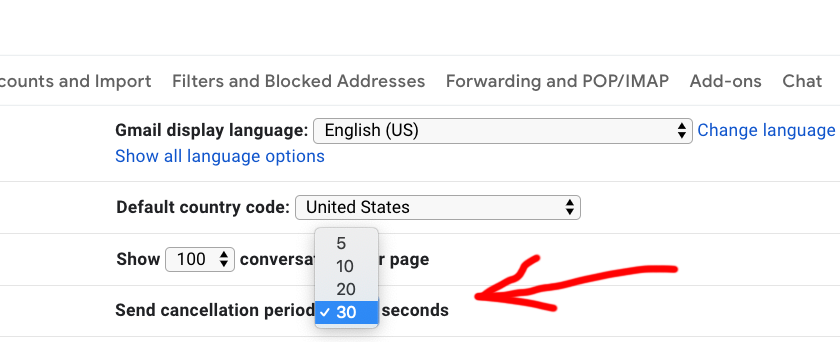
Це дає вам час згадати, чи ви забули додати вкладення або щось влючити в електронний лист.
Однак п’ять секунд – це не дуже багато, щоб згадати про помилку. Щоб це часове вікно тривало трохи довше, перейдіть до Налаштування> Переглянути всі налаштування> Скасувати надсилання, де ви можете збільшити цей часовий проміжок до 30 секунд.
Це ще не дуже довго, але часом кожна секунда важлива.
Що таке Інтернет форми та як їх використовують?
Уникніть випадкових нажимань на мобільному
Коли ви перевіряєте електронні листи або відповідаєте на них на мобільному, часто можна натиснути в неправильному місці та випадково видалити електронний лист або надіслати відповідь передвчасно.
На щастя, програма може попросити підтвердження перед певними діями.
У мобільному додатку Gmail перейдіть до Налаштування> Загальні налаштування> Підтвердження дій, і ви знайдете налаштування для підтвердження перед видаленням, архівуванням або надсиланням електронних листів.
Увімкніть і відтепер Gmail забезпечить, щоб ви були абсолютно впевнені, перш ніж надсилати електронний лист.
Електронна пошта це… Що таке e-mail: все, що вам треба знати
Піктограма непрочитаних листів
Ви можете тримти вкладку Gmail відкритою протягом дня, проте існує простий спосіб дізнатись, коли ви отримали новий електронний лист.
Перейдіть до Налаштування> Переглянути всі налаштування> Додатково та увімкніть «Значок непрочитаного повідомлення».
Це призведе до появи піктограми на вкладці Gmail із числом, яке вказує, скільки непрочитаних листів у вас є.
Якщо ви отримаєте новий електронний лист, піктограма оновиться.
Це надзвичайно корисно, щоб бути в курсі нових електронних листів, які ви отримуєте, без необхідності часто перевіряти Gmail.
Увімкніть кількість зірочок
Напевно, ви використовували зірочки Gmail, щоб позначити певний електронний лист, який ви хочете мати можливість знайти пізніше.

Але чи знали ви, що Gmail має не лише одну зірку?
Щоб увімкнути їх, перейдіть до Налаштування> Переглянути всі налаштування> Зірки.
Тут ви можете побачити асортимент інших зірок та піктограм, які можна додати до свого листа.
Перетягніть потрібні з “Не використовується” у “Використовується”.
Відтепер, коли ви натискаєте на піктограму зірочки в Gmail, ви застосовуватимете звичайну зірку, але якщо продовжувати натискати на неї, ви будете циклічно переглядати інші зірки та позначки, які ви додали.
Надсилайте та архівуйте одним клацанням миші
Здебільшого, коли ви надсилаєте електронний лист, ви закінчуєте цю розмову, доки не отримаєте відповідь співрозмовника.
Отже, якщо ви хочете, щоб кожен електронний лист після надсилання архівував поточну розмову.
Перейдіть до Налаштування> Переглянути всі налаштування> Загальне та ввімкніть “Надіслати та архівувати”. Якщо цей параметр активний, кнопка “Надіслати за замовчуванням” тепер одночасно надсилатиме електронне повідомлення та архівуватиме розмову.
Налаштуйте свої комбінації швидких клавіш
Швидкі комбінації клавіш Gmail – чудовий інструмент, який можна використовувати для економії часу.
Якщо ви бажаєте змінити комбінації клавіш, щоб вони були зручнішими для вашого робочого процесу, спочатку перейдіть до Налаштування> Переглянути всі налаштування> Додатково та ввімкніть «Спеціальні комбінації клавіш.
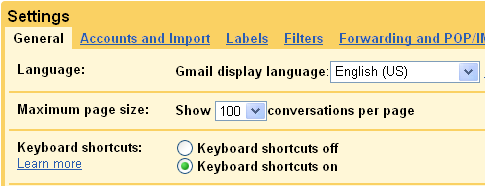
Вам потрібно буде натиснути «Зберегти зміни», щоб застосувати зміни та перезавантажити Gmail.
Після цього поверніться на сторінку налаштувань, і ви побачите нову підвкладку під назвою «Комбінації клавіш».
Тут ви знайдете існуючі комбінації клавіш для великого переліку дій, які можна виконати в Gmail.
Для більшості з них уже призначено комбінацію клавіш, але ви можете змінити стандартну або додати свою власну.
Тільки переконайтеся, що створені вами комбінації клавіш не суперечать тим, які вже існують, перш ніж застосовувати їх.
Переключіться на Відповідь усім за замовчуванням
На сьогоднішній день найнебезпечніша спеціальна настройка в Gmail, – ви можете змінити програму, щоб, коли ви відповідаєте на електронне повідомлення, ви автоматично надсилали електронне повідомлення всім учасникам переписки.
Ви все ще матимете можливість відповісти лише одній особі, якщо хочете, але кнопка «Відповісти всім» буде помітнішою.
Цей інструмент може бути дуже зручним, якщо ви щодня регулярно надсилаєте електронною поштою відповіді всім учасникам переписки, але будьте обережні.
Це також може спричинити випадкове надсилання електронного листа всім, хто вказаниий в CC ланцюжку.
Джерело: www.wired.com/